Şarkıları Rastgele Atlayan Spotify'ı Düzeltmenin 11 Yolu
Çeşitli / / April 04, 2023
İnsanların hareket halindeyken dünyanın her yerinden şarkı dinlemek için kullandıkları birkaç müzik akışı uygulaması vardır. Bu tür ünlü uygulamalardan biri, milyonlarca kullanıcının en sevdikleri şarkıları keşfetmek için tercih ettiği Spotify'dır. Tercih edilen kullanımına rağmen, bazı insanlar Spotify'ın şarkıları rastgele atlamasından şikayet ediyor. Aynı sorunla uğraşan biriyseniz, doğru sayfaya geldiniz. Bugün, Spotify'ım neden her 10 saniyede bir atlıyor ve bunu düzeltmek için ne yapabileceğinizi keşfetmenize yardımcı olacak mükemmel bir rehberimiz var. Test edilmiş ve denenmiş bu yöntemler hakkında daha fazla bilgi edinmek için kılavuzu okumaya devam edin.

İçindekiler
- Şarkıları Rastgele Atlayan Spotify'ı Düzeltmenin Yolları
- Spotify'ın Şarkıları Rastgele Atlamasının Nedenleri
- Telefonda Şarkıları Rastgele Atlayan Spotify Nasıl Onarılır
Şarkıları Rastgele Atlayan Spotify'ı Düzeltmenin Yolları
Burada, Spotify'ımın neden her 10 saniyede bir atladığını ve Spotify'ın telefonda rastgele atlayan şarkıları düzeltme çözümlerini öğreneceksiniz.
Spotify'ın Şarkıları Rastgele Atlamasının Nedenleri
aksaklık nerede spotify şarkıları atlaması dünya çapında birçok kullanıcıyı etkiliyor. Bu sorun yaygın olmakla birlikte, aşağıda sıralanan bazı bilinen nedenlerden dolayı tetiklenmektedir:
- Cihazınızın internet bağlantısıyla ilgili sorunlar.
- Spotify uygulamasında akış kalitesi sorunları.
- Spotify bozuk önbellek.
- Eski Spotify uygulama sürümü.
- Harici cihazlar veya üçüncü taraf uygulama girişimi.
- Spotify hesap çakışmaları.
Telefonda Şarkıları Rastgele Atlayan Spotify Nasıl Onarılır
Daha önce, Spotify'daki şarkı atlama sorunu bilinmeyen nedenlerden kaynaklanıyordu. Artık bu sorunun arkasındaki nedenler bilindiğine göre, bu hatayı kolayca düzeltmeyi deneyebileceğiniz birkaç yöntem var. Aşağıdaki yöntemleri inceleyelim ve Spotify'ı kolayca düzeltelim:
Yöntem 1: Cihazı Yeniden Başlatın
Spotify, çoğunlukla cep telefonlarında kullanılan kullanıma hazır bir uygulamadır. Bu nedenle, Spotify hatalarını veya şarkı atlama sorununu çözmek için öncelikle telefonunuzu yeniden başlatın. Karmaşık yöntemlere dalmadan sorunu çözmenin en basit yollarından biridir. Bu yöntem, basit bir yenileme gerektiren uygulama içi sorunların çözülmesine yardımcı olur. Bu nedenle, Android cihazınızı kolayca yeniden başlatın ve bununla ilgili kılavuzumuza bile başvurabilirsiniz. Android Telefonunuzu Nasıl Yeniden Başlatır veya Yeniden Başlatırsınız? ve bu yöntemi uygulayabileceğiniz farklı yolları öğrenin.
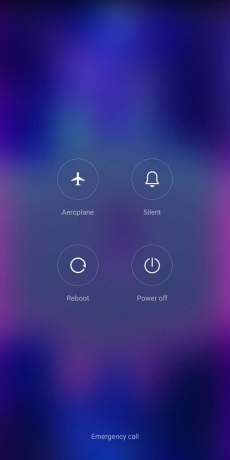
Yöntem 2: İnternet Bağlantısında Sorun Giderme
Spotify, müzik akışı yapmak için güçlü ve istikrarlı bir internet bağlantısı gerektirir. Çoğunlukla Spotify, ağ sorunları nedeniyle şarkıları 1 saniye sonra atlar. Bu nedenle, internet bağlantısını kontrol et Cihazınızın Spotify'da atlama veya herhangi bir gecikme olmaksızın şarkı akışını destekleyecek kadar güçlü olduğundan emin olun. Bağlantınızı yavaş ve zayıf bulursanız, rehberimizin yardımıyla güçlendirebilirsiniz. Android Telefonunuzda İnternet Hızını Nasıl Artırırsınız?.

Ayrıca Oku:Windows 10'da Spotify Hata Kodu 17'yi Düzeltin
Yöntem 3: Spotify'a Yeniden Giriş Yapın
Uygulama aboneliğiniz sona ermişse, Spotify şarkı atlamayla ilgili sorunlarla da karşılaşabilirsiniz. Bu durumda, uygulama bir Tekrar-giriş aboneliğinizi standarda geri taşımak için yenilemek üzere. Bunu yapmak için, çıkış yapıp tekrar Spotify hesabına giriş yapabilirsin.
1. üzerine dokunun Spotify uygulama simgesi senin üzerinde Android cihaz.

2. Şimdi, üzerine dokunun Ayarlar dişli simgesi Spotify ana ekranının üst kısmında.
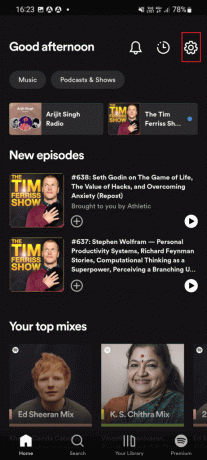
3. Ardından, pencerede aşağı kaydırın ve üzerine dokunun. Çıkış Yap sonunda.
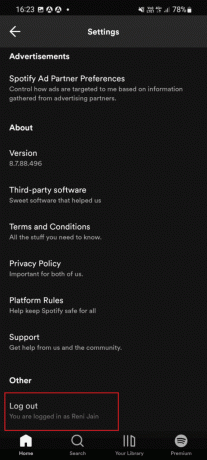
4. Bittiğinde, bir süre bekleyin ve Spotify uygulamasını yeniden başlat giriş yapmak.
Yöntem 4: Akış Kalitesini Azaltın
Spotify'ın şarkıları rasgele atlaması gibi bir sorun genellikle akış kalitesi sorunları uygulamada. Çevrimiçi Spotify'da şarkı dinliyorsanız ve bir oynatma sorunuyla karşılaşırsanız, mevcut bağlantınızın bant genişliği gereksinimini karşılayamaması yüksek bir ihtimaldir. uygulama. Öyleyse, aşağıdaki adımların yardımıyla Spotify uygulamanızın akış kalitesini düşürmelisiniz:
1. Aç Spotify uygulaması ve erişim Ayarlar dişli simgesi Ekranın üst kısmında
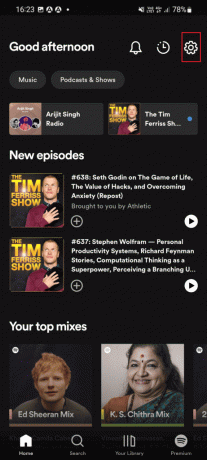
2. Şimdi, bulun ve üzerine dokunun Ses kalitesi seçenek.

3. Ardından, WiFi akışı Ve Hücresel akış seçeneği Normal.
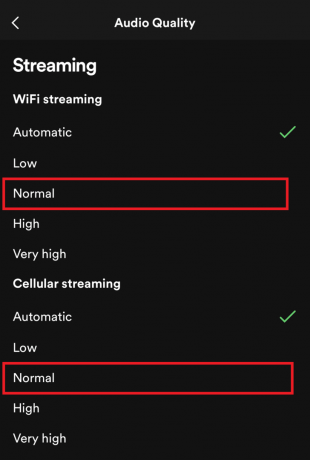
4. Sonraki, açmak the Kaliteyi otomatik ayarla seçeneği Ses kalitesi ayarlar.
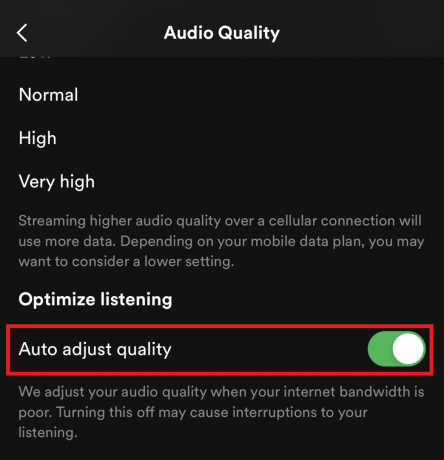
Ayrıca Oku:Windows 10'da Yanlış Giden Spotify Hatasını Düzeltmenin 9 Yolu
Yöntem 5: Spotify Önbelleğini Temizle
Spotify'ımın neden her 10 saniyede bir atladığını merak ediyorsanız, o zaman bozuk Spotify önbelleği sizin için cevaptır. Spotify uygulamasındaki bozuk ve sorunlu veriler, müzik akışı özelliklerini engelleyerek platformda şarkı atlama sorununa yol açabilir. Bu nedenle, aşağıdaki adımların yardımıyla yapabileceğiniz Spotify önbelleğini cihazınızdan temizlemeniz önerilir:
1. Başlat Spotify uygulaması açmak için Ayarlar.
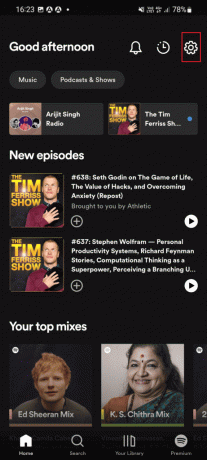
2. Şimdi, aşağı kaydırın Ayarlar ve üzerine dokunun Önbelleği temizle seçenek.

3. Ardından, seçerek işlemi onaylayın Önbelleği temizle bilgi istemi mesajı penceresinde.
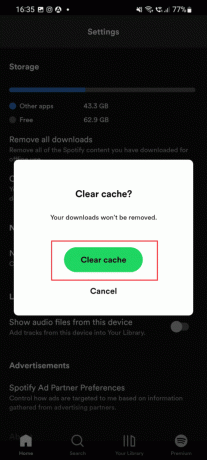
Yöntem 6: Spotify Uygulamasını Güncelle
Spotify, cihazınızda 1 saniye sonra şarkıları atlıyorsa deneyebilirsiniz uygulamayı güncellemek. Spotify'ın eski veya hatalı bir sürümü, telefonunuzda akış ve oynatma sorunlarına da yol açabilir. Öyleyse, aşağıdaki adımları izleyerek telefonunuzdaki uygulamayı en son sürüme güncelleyebilirsiniz:
1. üzerine dokunun Play Store simgesi cep telefonunuzun ana ekranında.
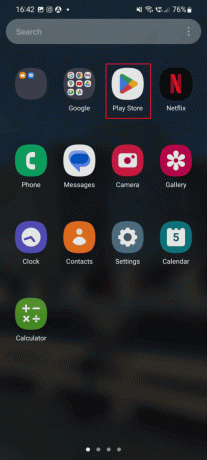
2. Ardından, Spotify uygulaması ve üzerine dokunun Güncelleme seçenek.
3. Uygulama güncellendikten sonra, üzerine dokunun. Açık Uygulamayı başlatmak ve söz konusu sorunun çözülüp çözülmediğini kontrol etmek için müziği çalmak için düğmesine basın.
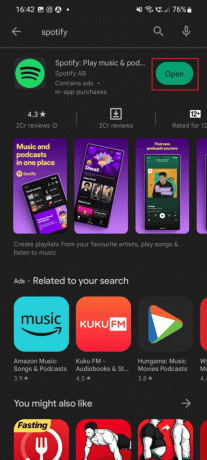
Yöntem 7: Diğer Cihazlardan Çıkış Yapın
olup olmadığını da kontrol etmelisiniz. Spotify hesabı diğer cihazlarda aktif Spotify'ı rastgele atlayan şarkıları telefona düzeltmek için. Hesabınıza aynı anda farklı cihazlardan erişilebildiği için dinlediğiniz müzikleri her yerden kolayca kontrol edebilirsiniz. Ancak, bir cihazda yalnızca bir cihazda müzik dinleyebilirsiniz, bu, hesabınızın başka kullanıcıları da varsa çakışabilir. Bu nedenle, atlama sorunundan kurtulmak için Spotify hesabınızı başka birinin kullanıp kullanmadığını ve başka bir yerde aktif olup olmadığını kontrol etmeniz önemlidir. Aktif olmanız durumunda diğer cihazlardan çıkış yapın.
Yöntem 8: Cihaz Depolama Alanını Boşaltın
Cihazınızın depolama alanı, Spotify'ın şarkıları rastgele atlamasında da önemli bir rol oynar. Cihazınızın depolama alanı azsa Spotify'da müzik akışı yaparken bir sorunla karşılaşabilirsiniz. Bu nedenle, olup olmadığını kontrol etmelisiniz. cihazınızda yeterli depolama alanı, olmaması durumunda, rehberimize başvurabilirsiniz. Android Telefonda Dahili Depolama Alanı Nasıl Boşaltılır daha fazla alan elde etmek ve Spotify'ı sorunsuz çalıştırmak için.
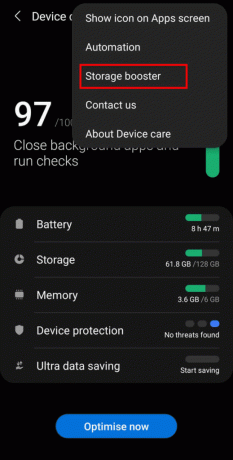
Ayrıca Oku:Android'de Spotify Bir Şeyler Yanlış Gitti Hatası İçin En İyi 7 Düzeltme
Yöntem 9: Pil Tasarrufu Modunu Kapatın
Spotify'ı rastgele atlayan şarkıları telefona düzeltmenin bir sonraki yöntemi şunları içerir: pil tasarrufu modunu kapatma cihazınızda. Pil tasarrufu modu, Spotify'ın akış hizmetlerini engelleyebilir ve şarkıların atlanmasına neden olabilir. Bu durumda, Android cihazınızda bu özelliği kapatmanız en uygunudur. Aşağıdaki adımların yardımıyla bu modu kapatabilirsiniz:
1. İlk olarak, açmak için ana ekranınızı yukarı veya aşağı çekin. Bildirim çekmecesi.
2. Ardından, üzerine dokunun. Batarya koruyucusimge Android telefonunuzda kapatmak için
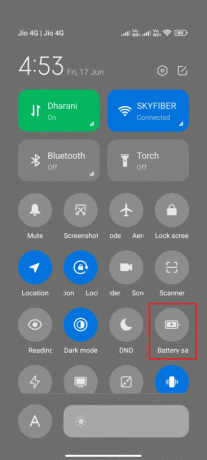
Artık Pil tasarrufu modu kapalı olduğuna göre, Spotify uygulamasını başlatın ve şarkı atlama sorununun giderilip giderilmediğini kontrol edin.
Yöntem 10: Spotify Çevrimdışı Oynat
Ayrıca deneyebilirsiniz Spotify'ı çevrimdışı çal Hala Spotify'ımın neden her 10 saniyede bir atladığını merak ediyorsan diye söylüyorum. Uygulamada zaten şarkı indirdiyseniz, aşağıdaki adımları izleyerek çevrimdışı olarak çalabilirsiniz:
1. Aç Spotify uygulaması ve üzerine dokunun Ayarlar dişli simgesi içinde.
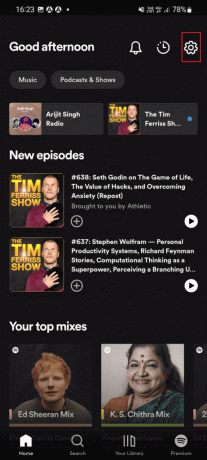
2. Şimdi, üzerine dokunun Geri çalma dan Ayarlar Menü.

3. Sonraki, aktif Çevrimdışı mod Oynatmada.
Ayrıca Oku:Spotify Duo'nun Çalışmamasını Düzeltme
Yöntem 11: Spotify Uygulamasını Yeniden Yükleyin
Son olarak, Spotify'ın 1 saniyelik hatadan sonra şarkı atlamasını şu şekilde düzeltebilirsiniz: uygulamayı yeniden yükleme cihazınızda. Uygulamanın eski kopyasını kaldırıp yenisini yüklemek, bozuk verilerinden kurtulmanıza yardımcı olacaktır. Ayrıca, herhangi bir uygulama dosyası sorunu olmadan Spotify uygulamasının cep telefonunuza doğru şekilde yüklenmesini sağlayacaktır. Aşağıdaki adımların yardımıyla Spotify'ı yeniden yüklemeyi deneyebilirsiniz:
1. üzerine dokunun Spotify uygulama simgesi Telefonunuzda ve simgeye birkaç saniye basın.
2. üzerine dokunun Kaldır açılır menüden seçeneği seçin.

3. Şimdi, aç Oyun mağazası cihazınızdaki uygulama.
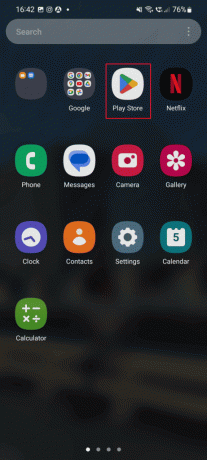
4. Aramak spotify Play Store'da ve tıklayın Düzenlemek düğme.
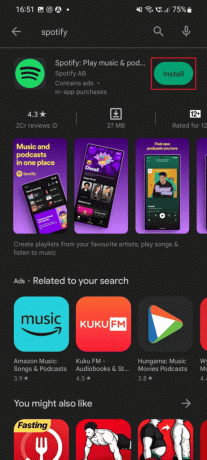
Uygulamayı yeniden yükledikten sonra oturum açın ve şarkı atlama sorununun çözülüp çözülmediğini kontrol edin.
Tavsiye edilen:
- Instagram'da Topluluk Kuralları İhtarı Nasıl Kaldırılır?
- Mevcut Spotify İstatistiklerinizi Görebiliyor musunuz?
- Spotify'da Şarkılar Nasıl Yavaşlatılır?
- Android'de Spotify'da Ses Yok sorununu düzeltin
Bu bizi şu konudaki rehberimizin sonuna getiriyor: Spotify rastgele atlanan şarkılar. Umarız Spotify'ım neden her 10 saniyede bir atlıyor ve bu sorunu çözmek için mükemmel bir çözüm buluyoruz. Bizim için başka sorularınız veya önerileriniz varsa, lütfen bunları aşağıdaki yorumlar bölümüne bırakmaktan çekinmeyin.

Elon Decker
Elon, TechCult'ta bir teknoloji yazarıdır. Yaklaşık 6 yıldır nasıl yapılır kılavuzları yazıyor ve birçok konuyu ele aldı. Windows, Android ve en son hileler ve ipuçları ile ilgili konuları ele almayı seviyor.



